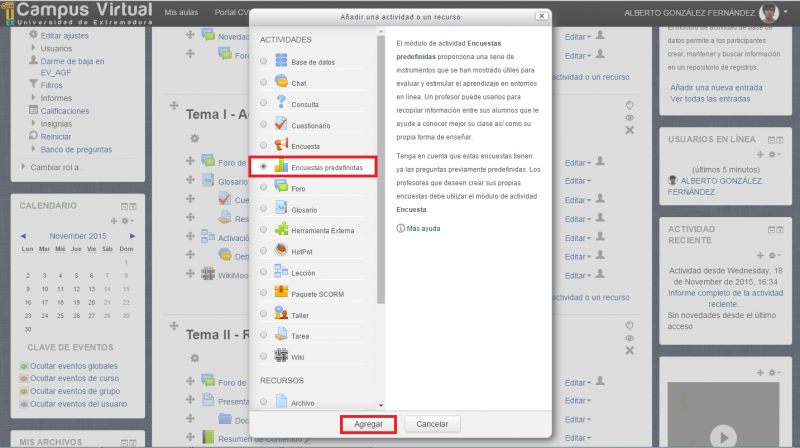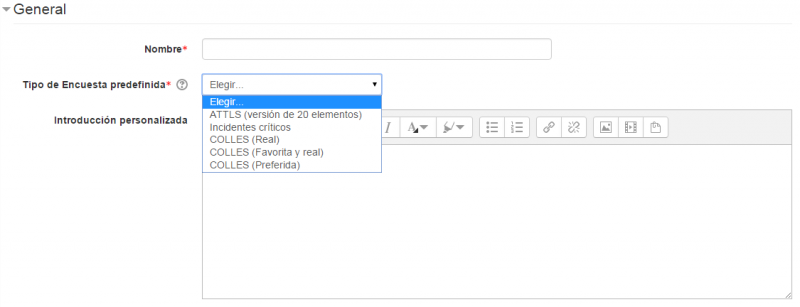Diferencia entre revisiones de «Encuestas predefinidas»
Ir a la navegación
Ir a la búsqueda
(Página creada con «<span style="color: red;">'''Esta información fue editada para la versión Moodle 2.2 para el curso 2012/13 por lo que es posible que existan contenidos no actualizados. S...») |
Sin resumen de edición |
||
| (No se muestran 27 ediciones intermedias de 4 usuarios) | |||
| Línea 1: | Línea 1: | ||
[https://campusvirtual.unex.es/docs/index.php?title=Lo_que_debe_saber_el_profesorado Página Principal] | |||
*El módulo de '''Encuestas predefinidas''' es una actividad que proporciona un conjunto de instrumentos verificados, resultando útiles en la evaluación y estimulación del aprendizaje en entornos virtuales. Las Encuestas predefinidas pueden usarse para recabar datos de los estudiantes. | |||
*Para crear/configurar la actividad encuesta es necesario '''Activar Edición''': | |||
[[ | <br> | ||
<div style="text-align:center;">[[Archivo:Activar_Edición.png|800px]]</div> | |||
*A continuación, haremos clic en '''Añadir una actividad o recurso''' en uno de los temas o bloques disponibles: | |||
<br> | |||
<div style="text-align:center;">[[Archivo:Añadir.png|800px]]</div> | |||
*Finalmente, seleccionamos el módulo de '''Encuestas predefinidas''' y haremos clic en '''Agregar''': | |||
<br> | |||
<div style="text-align:center;">[[Archivo:Encuesta_Predefinida.png|800px]]</div> | |||
*Debes rellenar el formulario introduciendo el nombre que deseas poner a la Encuesta y elegir el tipo de '''Encuesta predefinida''' que vas a utilizar: | |||
<br> | |||
<div style="text-align:center;">[[Archivo:Tipo_de_Encuesta.png|800px]]</div> | |||
<br> | |||
{| border="0" style="background:#ffffff" align="center"; class="sortable wikitable" | |||
|+ align="left" style="border: 1px solid #808080; background:BurlyWood; color:black"|<big>''' | |||
:Más información'''</big> | |||
|- | |||
|align="left" width="1500px"| | |||
[[Tipos de Encuestas predefinidas]] | |||
Revisión actual - 08:12 24 abr 2017
- El módulo de Encuestas predefinidas es una actividad que proporciona un conjunto de instrumentos verificados, resultando útiles en la evaluación y estimulación del aprendizaje en entornos virtuales. Las Encuestas predefinidas pueden usarse para recabar datos de los estudiantes.
- Para crear/configurar la actividad encuesta es necesario Activar Edición:
- A continuación, haremos clic en Añadir una actividad o recurso en uno de los temas o bloques disponibles:
- Finalmente, seleccionamos el módulo de Encuestas predefinidas y haremos clic en Agregar:
- Debes rellenar el formulario introduciendo el nombre que deseas poner a la Encuesta y elegir el tipo de Encuesta predefinida que vas a utilizar: